10 vấn đề cần chuẩn bị để điều khiển máy tính từ xa
Làm thế nào để có thể hỗ trợ điều khiển máy tính từ xa một cách tốt nhất? Bài viết dưới đây sẽ giới thiệu tới các bạn 10 vấn đề cần chuẩn bị để điều khiển máy tính từ xa.
1. Lựa chọn phần mềm phù hợp
Trước tiên để có thể hỗ trợ khách hàng hoặc bạn bè của bạn từ xa, bạn nên chọn phần mềm phù hợp với môi trường làm việc của bạn. Nó cũng sẽ quan trọng để lựa chọn phần mềm có khả năng chạy trên các nền tảng khác nhau. Đồng thời phải dễ sử dụng, tương tác tốt và đảm bảo chất lượng điều khiển từ xa thông minh. Thiết kế, tính năng và chức năng phụ thuộc vào sở thích cá nhân. Đồng thời ngôn ngữ sử dụng trên phần mềm cũng là 1 vấn đề để bạn có thể lựa chọn cài đặt phù hợp. Ví dụ bạn ở khu vực Việt Nam và muốn sử dụng ngôn ngữ Việt Nam, bạn có thể sử dụng phần mềm điều khiển từ xa UltraViewer có hỗ trợ ngôn ngữ tiếng việt và các tính năng rất tiện ích.

2. Chuẩn bị máy TÍNH của bạn
Để thực hiện tương tác hỗ trợ từ xa, bạn cần sự hỗ trợ của chiếc máy tính, laptop hay mac ... Điểm đặc biệt quan trọng là phải có một màn hình đủ lớn sao cho phù hợp với độ phân giải màn hình từ xa. Ví dụ, nó có thể gây khó khăn khi bạn sử dụng một màn hình 15 inch để hỗ trợ người bạn của bạn đang sử dụng một màn hình 24 inch. Vì vậy, nếu có thể bạn nên chọn một màn hình tương đối phù hợp. Bên cạnh đó bạn cũng đừng quên một số hỗ trợ khác như một tai nghe cho điện thoại hoặc webcam cho máy tính của bạn. Bạn sẽ không cần một chiếc máy tính cao cấp vì hỗ trợ từ xa chủ yếu là việc chia sẻ màn hình, mà không cần thực hiện các thao tác phức tạp. Hầu hết các công cụ hỗ trợ từ xa cũng bao gồm trình điều khiển tốt để giúp giảm khối lượng công việc.
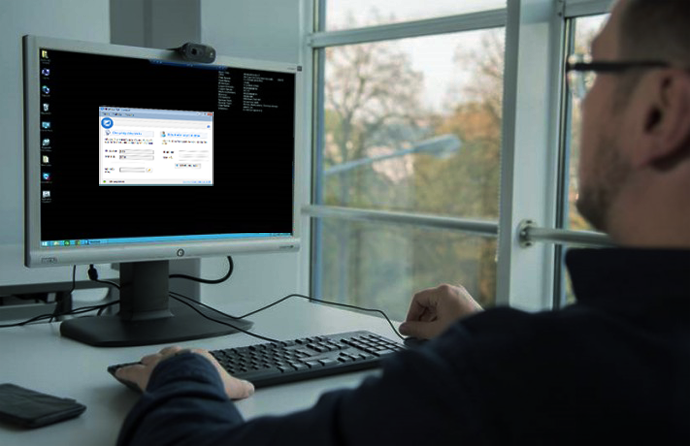
3. Kết nối Internet
Kết nối Internet là dễ dàng nhưng rất quan trọng. Do điều khiển từ xa được thực hiện chủ yếu qua Internet, vì thế bạn cần phải có một kết nối Internet ổn định. Kết nối internet tốt sẽ đảm bảo dữ liệu của bạn được chuyển liên tục, tốc độ làm việc nhanh, và tùy thuộc vào độ phân giải màn hình của đối tác của bạn,sự hiển thị hiệu ứng, hình nền ...
Phần mềm điều khiển máy tính từ xa như UltraViewer sẽ tự động phát hiện tốc độ kết nối và thời gian trễ và sau đó tắt các hiệu ứng và các tùy chọn khác để cải thiện tốc độ tổng thể. Một kết nối nhanh sẽ giúp tiết kiệm nhiều thời gian, tiền bạc làm việc cho tất cả các bên. Bên cạnh đó điều khiển máy tính từ xa cũng phụ thuộc vào các yếu tố địa lý. Ví dụ sự điều khiển máy tính từ xa ở nước Úc và đôi khi do cơ sở hạ tầng dẫn đến tốc độ và kết nối khác nhau, một cú nhấp chuột sẽ mất đến một vài giây để đạt các mục tiêu thực hiện.
4. ĐịA CHỈ Tải phần mềm
Điều tiếp theo là cung cấp cho khách hàng link tải phần mềm điều khiển từ xa mà bạn đã chọn trước đó. Nếu nó chưa được cài đặt trên máy tính đối tác của bạn, thì bạn phải tìm cách hướng dẫn cho một "người nghiệp dư" như thế nào để cài đặt các phần mềm.
5. HỖ TRỢ đầu tiên
Tại thời điểm này, bạn được trang bị một công cụ điều khiển máy tính từ xa tốt và một chiếc máy tính làm việc ổn định, Bạn đã có thể sẵn sàng để thực hiện điều khiển từ xa đầu tiên của bạn. Phần quan trọng nhất trong điều khiển máy tính từ xa thành công đó là thông tin liên lạc. Hãy để anh ấy / cô ấy biết những gì bạn đang làm và những gì bạn dự định làm gì tiếp theo. Những người chưa bao giờ có kinh nghiệm điều khiển máy tính từ xa trên máy của họ có thể sẽ nghi ngờ hành động của bạn. Một số người lo sợ mất quyền kiểm soát máy tính của họ mãi mãi, hoặc kể từ khi bạn đã đăng nhập vào máy của họ một lần, nó có thể là một "cánh cửa mở" để bạn có thể sử dụng máy tính của họ suốt đời. Nếu bạn xem xét việc cài đặt một giải pháp điều khiển máy tính từ xa không cần giám sát thường xuyên trên máy đối tác của bạn, bạn vẫn phải thông báo cho đối tác và yêu cầu cho phép làm như vậy.
6. Hiểu vấn đề đối tác của bạn
Lý do cho việc cung cấp điều khiển từ xa là đối tác của bạn đang gặp vấn đề về một số khó khăn nào đó hoặc là chia sẻ một dữ liệu cần thiết. Bạn cần tìm hiểu và lắng nghe những mô tả sự cố mà đối tác của bạn gặp phải và xác định được vấn đề này, bạn hãy nói với đối tác của mình không sử dụng chuột và bàn phím, lúc đó bạn có thể thực hiện thao tác hỗ trợ.
7. Chọn ngôn ngữ đúng
Nếu bạn đang cung cấp điều khiển từ xa với một người ngồi ở đầu kia, luôn luôn xem ngôn ngữ của bạn.Ngôn ngữ không thích hợp là rất cấm kỵ. Tập trung vào các vấn đề. Khi nói chuyện với những người khác và giải thích điều này, bạn nên hạn chế việc nói chuyện. Hãy cố gắng giải thích mọi thứ một cách dễ hiểu. Nếu bạn thất bại trong việc giải quyết vấn đề hay thực hiện những điều tồi tệ hơn, hãy chuyển sang bước mười.
8. Hãy lịch sự & kiên nhẫn
Một số phiên bản điều khiển từ xa sẽ mất thời gian, do đó,bạn phải tạo nên thói kiên nhẫn cho bản thân. Nếu bạn kết nối với đối tác trên điện thoại hoặc kết nối thông qua Voice over IP, bạn nên để treo và gọi lại sau.Đối tác của bạn có thể vẫn xem màn hình của mình khi bạn thao tác làm việc. Vì thế hãy tránh tắt màn hình, đối tác của bạn có lẽ sẽ nghĩ rằng bạn đang cố gắng để che giấu một cái gì đó . Sau khi bạn đã hoàn tất công việc của bạn, hãy gọi cho đối tác của bạn một lần nữa và thông báo sơ bộ.
9. tư liệu
Đó là tài liệu làm việc của bạn. Bạn có thể cần nó cho mục đích công việc bất kì. Hầu hết các công cụ tạo tập tin đăng nhập với thông tin cơ bản như độ dài của phiên họp, ID đối tác của bạn ... Bạn cũng có thể chụp màn hình cho các mục đích bằng chứng hoặc phân tích nếu đối tác của bạn yêu cầu.
10. TỪ BỎ
Đôi khi bạn không thể thực hiện tương tác thông qua điều khiển từ xa. Nếu xảy ra trường hợp này, hãy cho đối tác của bạn biết. Hãy cung cấp cho họ các tùy chọn hoặc các giải pháp khác.Nếu bạn cho rằng lỗi là do phần cứng, hãy xem xét và đề xuất giải pháp phù hợp, hoặc một nhà cung cấp dịch vụ internet khác trong trường hợp không có kết nối internet ...
Những bước trên đây là các cách giúp thực hiện điều khiển máy tính từ xa tốt nhất và trở nên đơn giản hơn khi bạn chưa biết và chưa từng thực hiện tương tác này bao giờ. Nếu bạn chưa biết lựa chọn giải pháp điều khiển từ xa nào tốt nhất, hãy lựa chọn phần mềm điều khiển từ xa cho máy tính UltraViewer để trải nghiệm những tiện ích thông minh mà công cụ này đem lại nhé.
Chúc các bạn thành công.
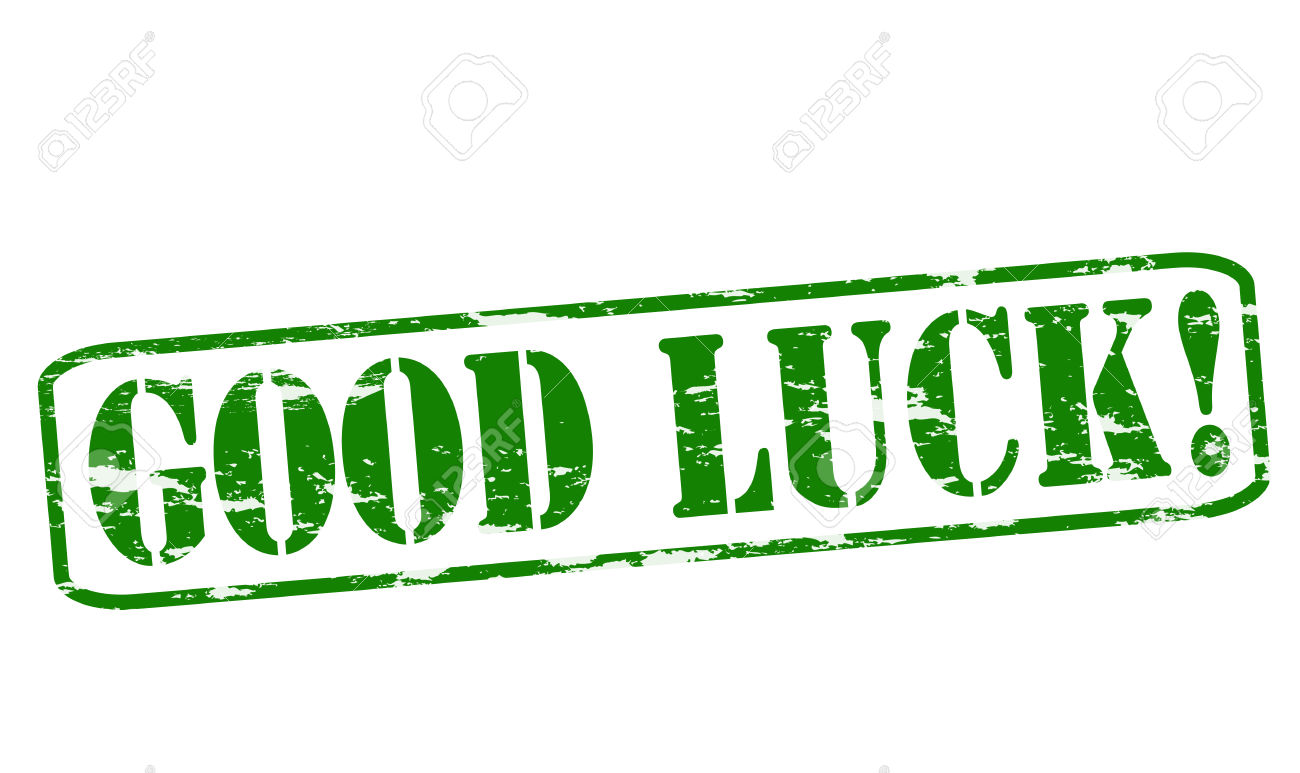





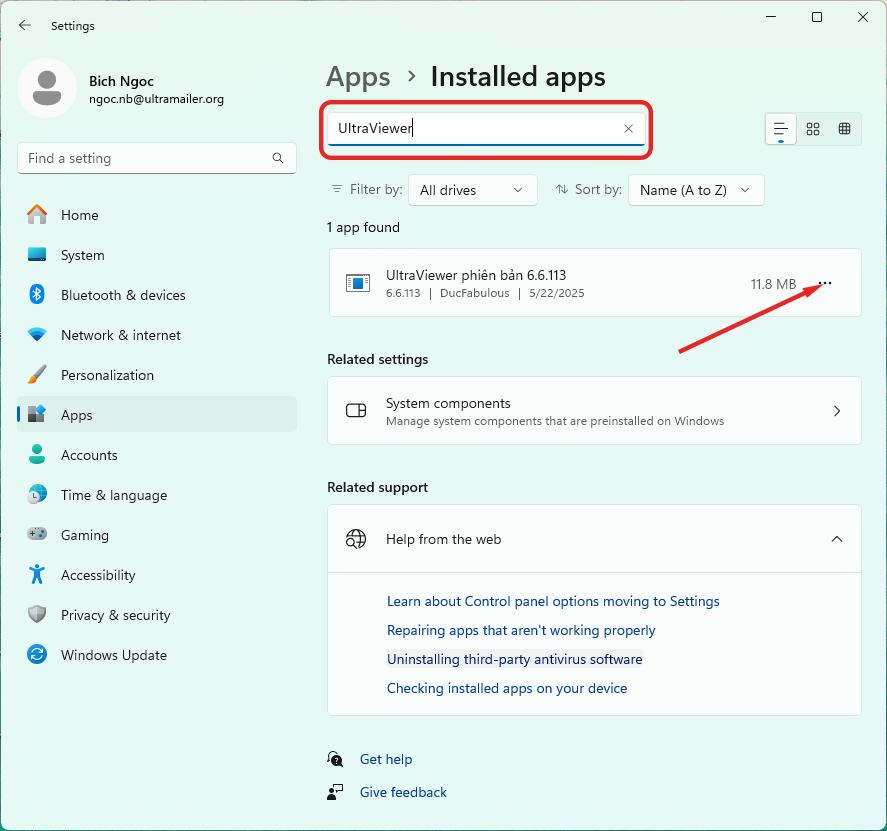
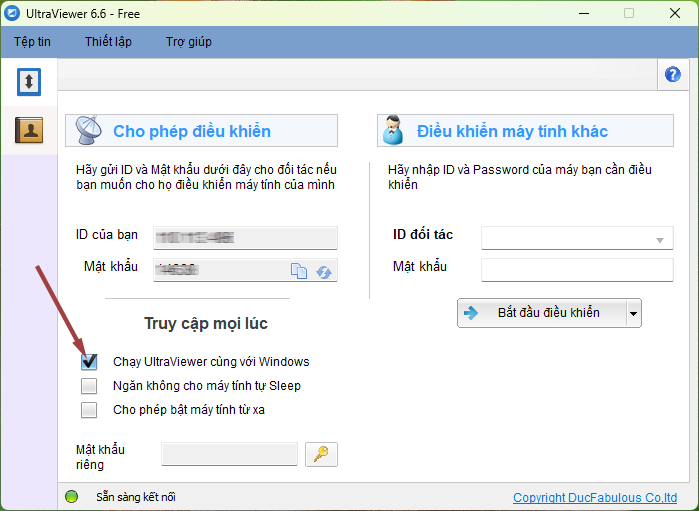
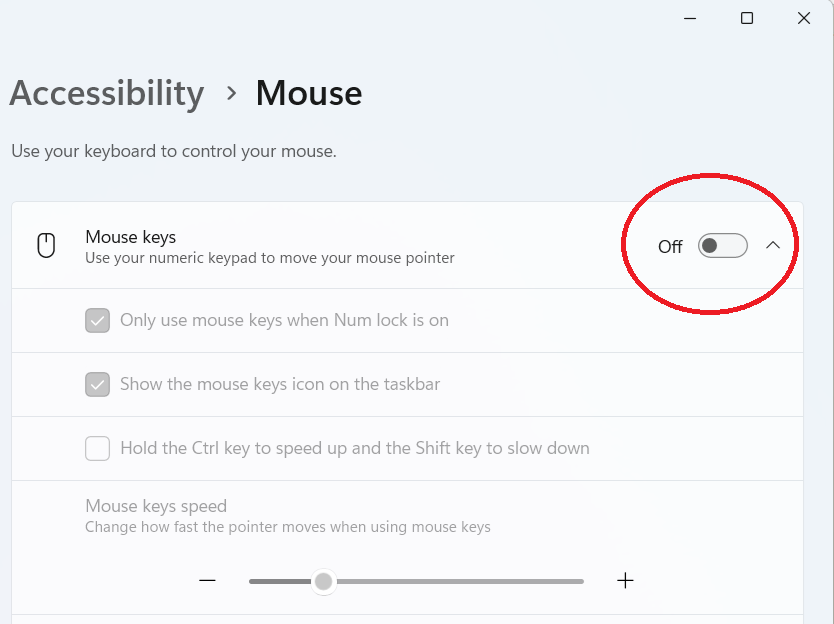
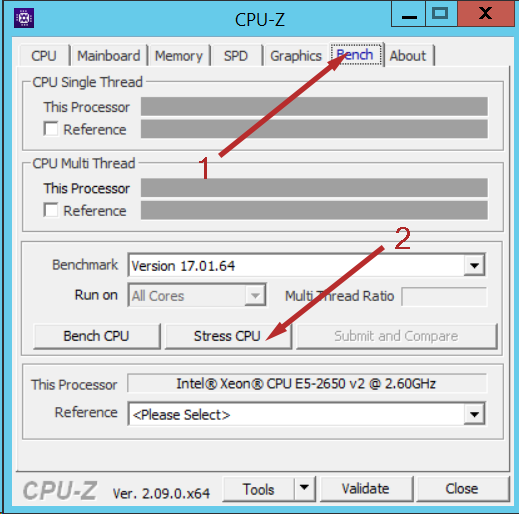
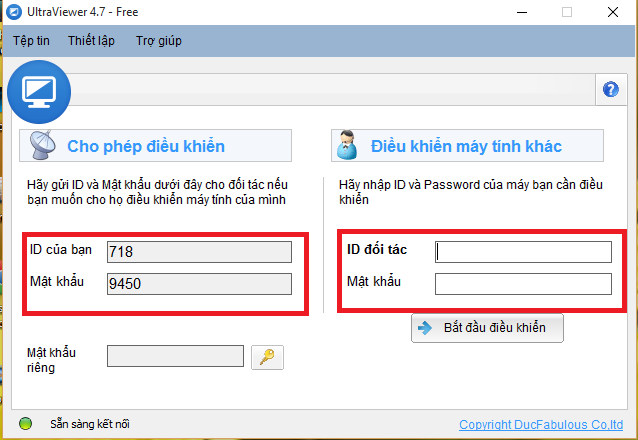
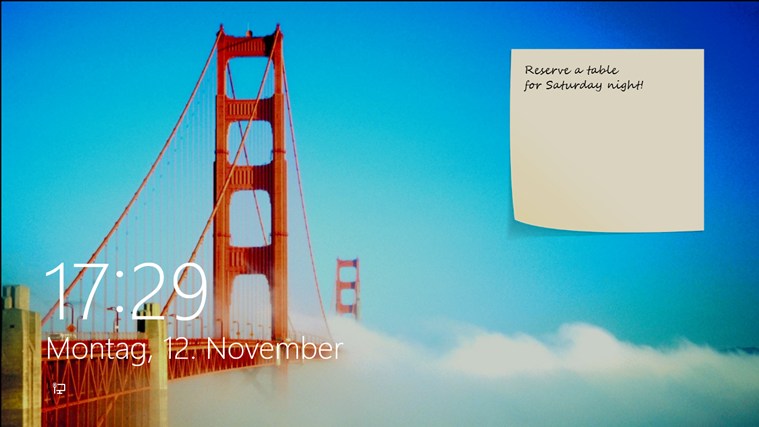
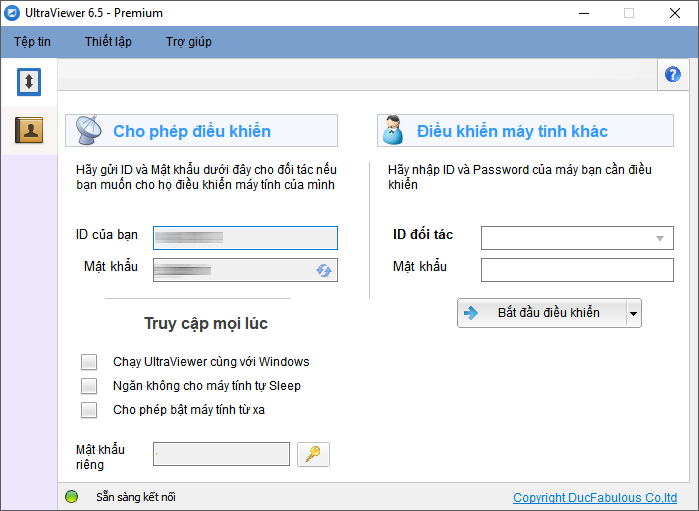





Viết bình luận (Cancel Reply)